Shopify 开发商店:它是什么以及如何创建?
已发表: 2021-12-24作为 Shopify 合作伙伴,您需要熟悉 Shopify 开发商店。 它们在注册 Shopify、用于演示甚至用于投资组合的第一步中派上用场。 在这篇文章中,我将详细解释您需要了解的有关开发商店的所有信息。 让我们直接进入它!
什么是 Shopify 开发商店?
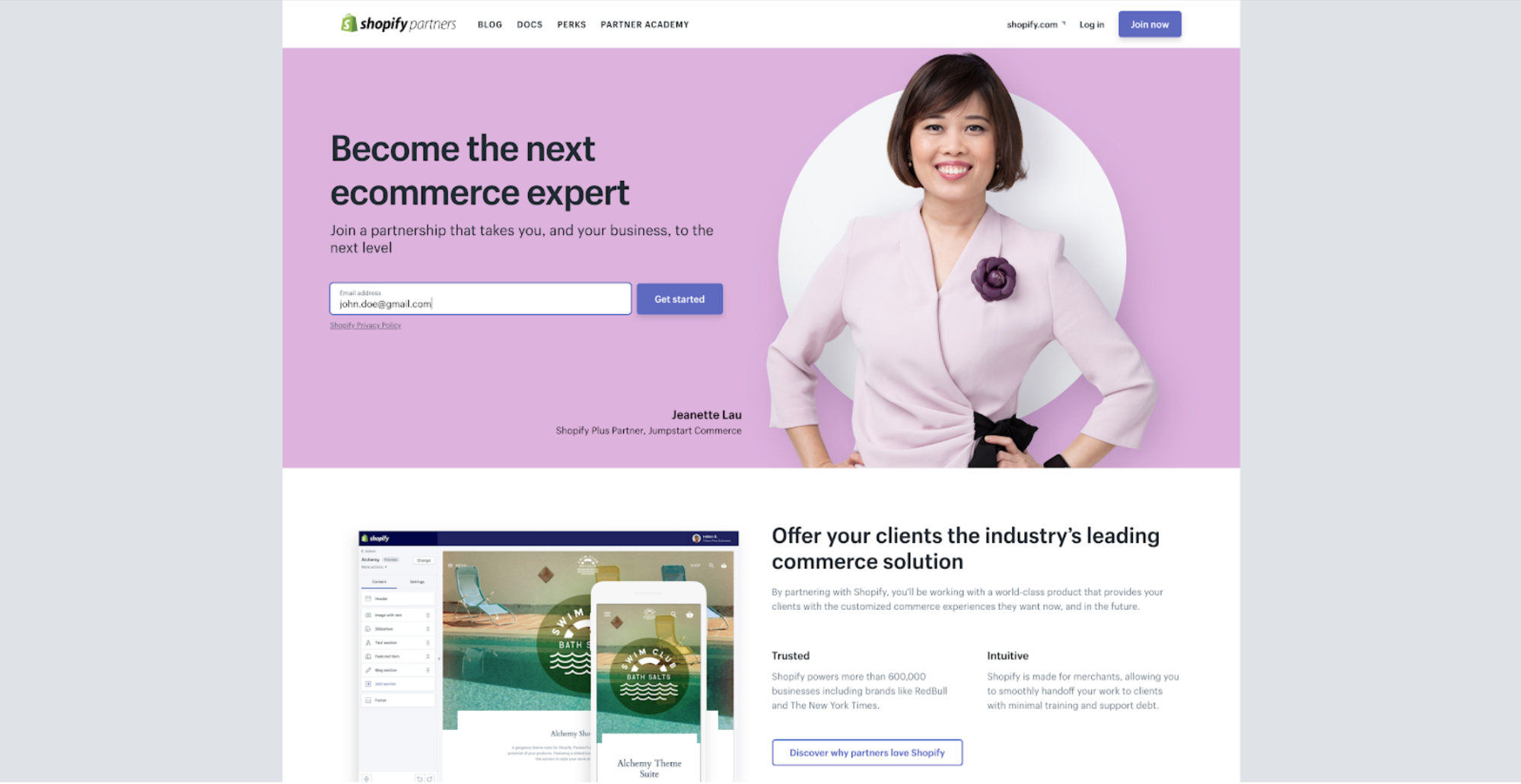
开发商店是一个 Shopify 帐户,可让您测试您制作的主题或应用程序或为客户设置商店。 作为 Shopify 合作伙伴,您可以拥有无限的开发商店,您可以从合作伙伴仪表板使用这些商店。 它们是免费的,没有时间限制,并提供与 Advanced Shopify 计划相同的许多功能。 也可以处理无限数量的测试交易。 但是,在您转向付费时间表之前,您不能:
- 安装付费应用(合作伙伴友好型应用除外)。
- 制作超过 10 个私人应用程序。
重要的是要记住,您需要为您推荐的任何商家设置开发商店,以便获得经常性收入分成。 有关您作为合作伙伴将获得什么的更多信息,您可以查看 Shopify 的收入分成。
如何创建 Shopify 开发商店
当您可以访问无限试用期时,您可以测试、创建和发现任意数量的开发商店。
以下是创建开发商店的方法:
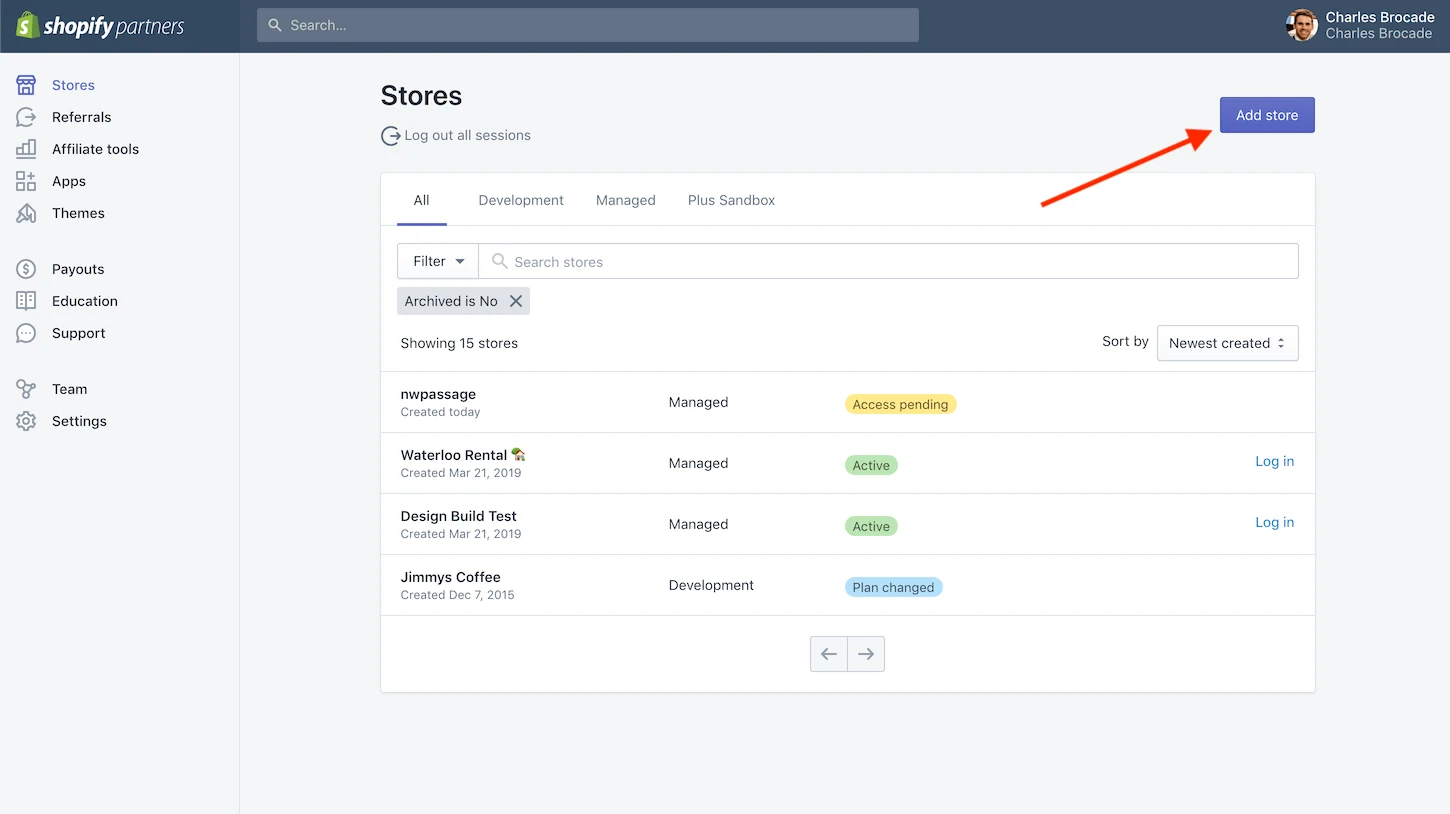
- 第 1 步:在您的 Shopify 合作伙伴仪表板中,单击“商店”。
- 第 2 步:在商店页面上,单击“添加商店”按钮。
- 第 3 步:为您的商店类型选择“开发商店” 。
- 第 4 步:完成后,单击“保存”。
创建后,您将能够通过合作伙伴仪表板的“商店”选项卡登录到新的开发商店。 现在您知道如何设置开发商店,您可以开始创建了。
如何将应用添加到您的 Shopify 开发商店
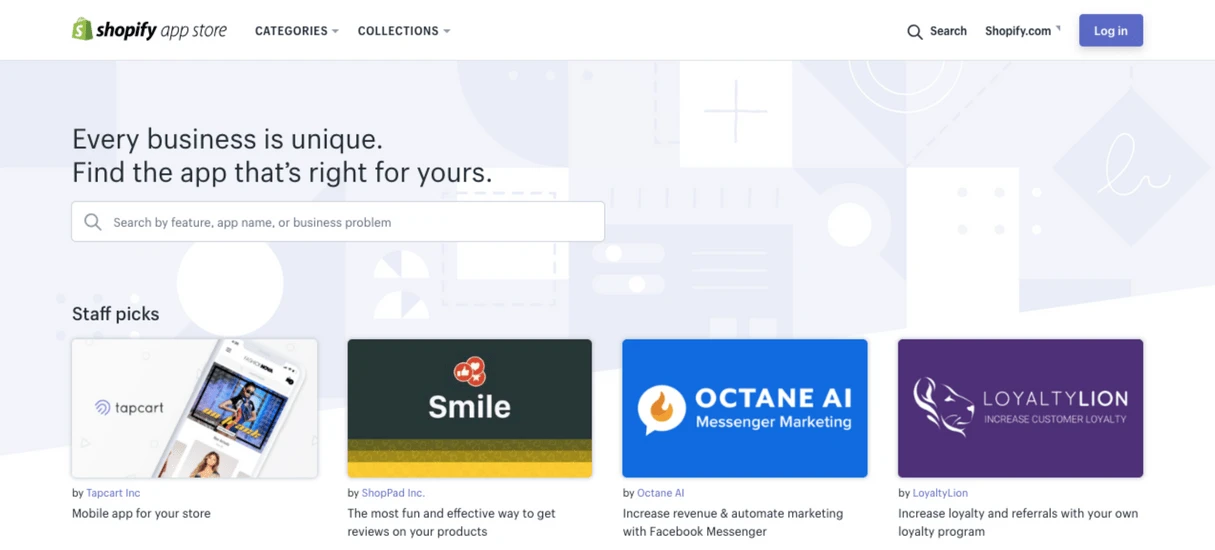
Shopify 应用商店拥有一组应用程序,这些应用程序提供强大的功能、服务和插件,可改进 Shopify 商店的功能。 所有 Shopify 合作伙伴都可以访问 Shopify 的合作伙伴友好型应用程序,该应用程序在开发商店中使用时是免费的。 此列表中的付费应用程序只能在开发商店切换到付费 Shopify 套餐后开始收费。 在将应用程序添加到客户端的实时商店之前,您应该始终在开发商店中测试应用程序,以确保它们不会引起任何问题。
以下是在开发商店中安装应用程序的方法:
- 第 1 步:前往 Shopify 应用商店,选择您要添加的应用。
- 第 2 步:单击“添加应用程序”按钮。
- 第 3 步:输入您的开发商店的链接地址以验证应用程序。
- 第 4 步:确认应用程序的安装。
- 第 5 步:开始使用该应用程序。
如果您想安装不在合作伙伴友好组中的应用程序,您将立即产生费用。
如何将商店所有权转让给您的客户
当您为您的客户构建了一个可爱的开发商店后,就该交出控制权了。 这是一个令人兴奋的部分,因为您的客户现在渴望发现和经营他们的商店——您所要做的就是通过几个简单的步骤将商店所有权传递给他们:
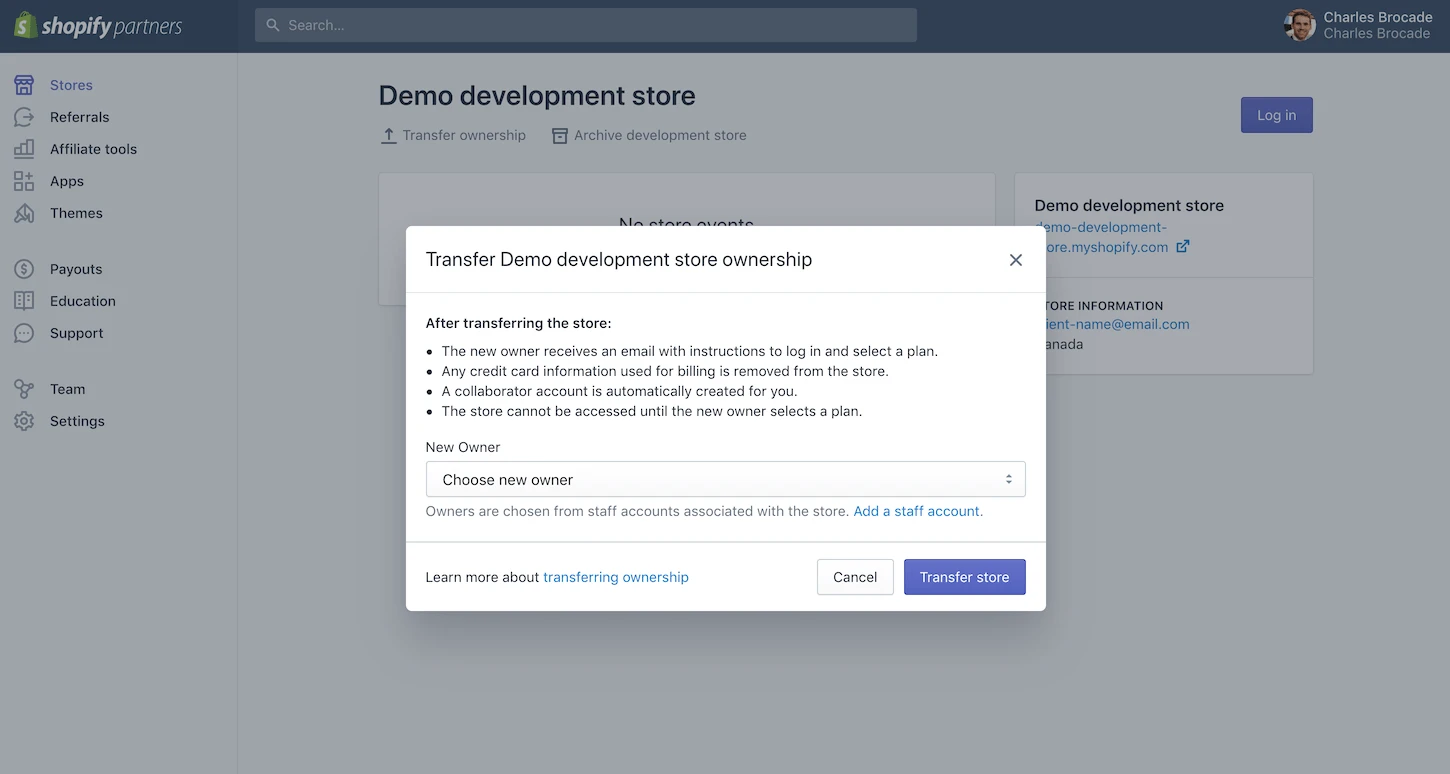
- 第 1 步:登录您的合作伙伴仪表板,然后单击“商店”。
- 第 2 步:单击要转让的商店旁边的“转让所有权”选项。
- 第 3 步:在“转让商店所有权”对话框中,从符合条件的新所有者列表中选择新所有者。 如果您还没有将您的客户列为员工,请单击“添加员工帐户”选项并为您的客户创建一个新帐户,然后再继续。
- 第 4 步:完成后,单击“转移商店”按钮。
新所有者将收到一封电子邮件,其中包含有关如何创建帐户和选择计划的说明。 直到您的客户批准转移,商店才能上线。 客户开始为 Shopify 套餐付款后,会自动生成一个合作者帐户,您就可以开始收取每月的经常性收入分成。 这就是将开发商店的所有权传递给客户所需了解的一切。

如何访问现有商店
开发商店用于将新客户推荐给 Shopify,但如果您与已经拥有现有 Shopify 商店的客户合作怎么办? 好的,在您开始工作之前,您需要发送请求以获得许可。
申请进入
您使用合作者帐户访问客户的商店。 要接收合作者帐户,您可以通过合作伙伴仪表板向商店所有者发送请求。 如果您在客户的商店中已经有员工帐户或已被商店所有者要求触发员工帐户(但尚未激活),您对合作者帐户的请求将要求商店所有者更改您当前的帐户权限以匹配您的协作者帐户的权限。
以下是请求访问客户商店的方法:
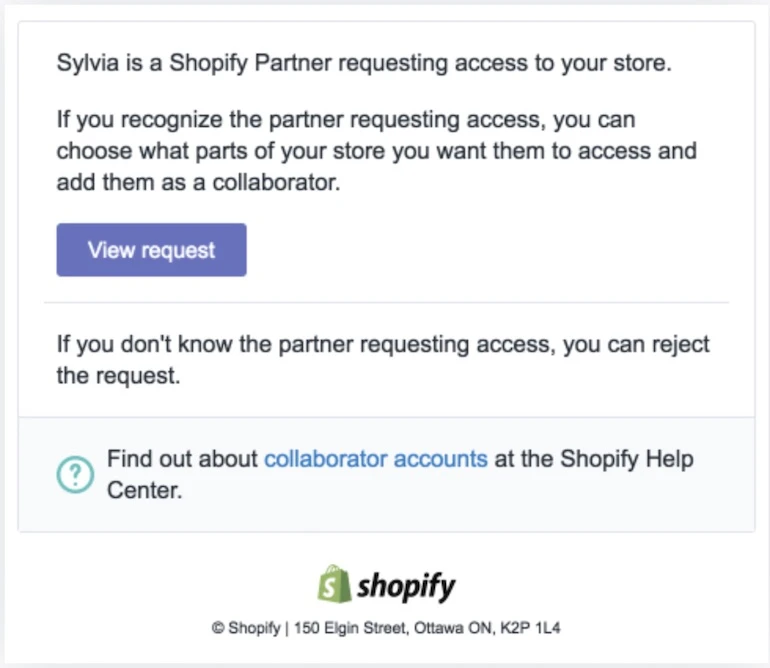
- 第 1 步:转到您的合作伙伴仪表板,然后单击商店。
- 第 2 步:点击“添加商店”。
- 第 3 步:为商店类型选择“托管商店” 。
- 第 4 步:输入商店 URL。
- 第 5 步:在权限部分中,选择您想要访问的商店部分,或选中完全访问权限。 创建帐户后,帐户所有者可以更改这些权限。
- 第 6 步:如果您想在请求中向店主发送消息,请在“添加消息”部分写入消息。
- 第 7 步:完成后,单击保存。
在您发送请求后,商店所有者将在其 Shopify 管理员主页上收到有关请求的电子邮件和通知。
查看客户的商店
您可以在合作伙伴仪表板的“商店”部分查看您有权访问的商店。 您可以拥有的协作者帐户的数量没有限制,但您一次最多只能打开 10 个待处理的请求。
归档开发商店
您还可以归档您不再从事的开发商店。 存档商店后,如果您想继续处理它,您可以稍后取消存档。
以下是存档开发商店的方法:
- 第 1 步:转到您的合作伙伴仪表板,单击商店。
- 第 2 步:选择要归档的开发商店。
- 第三步:点击“存档”。
取消归档开发商店
如果您需要取回已存档的开发商店,则可以通过以下步骤完成:
- 第 1 步:转到您的合作伙伴仪表板,单击商店。
- 第 2 步:单击过滤器,然后选择已归档。
- 第 3 步:找到您要取消存档的商店,然后单击它。
- 第 4 步:单击取消归档。
最后的话
而已。 这是您开始需要了解的有关 Shopify 开发商店的所有信息。 开发商店是您为客户创建在线商店的理想测试环境,不受 14 天试用期的限制。 您需要确保在创建和引用客户商店时使用它们,以便立即获得收益分成。
人们还搜索了
- Shopify 开发商店 创建 Shopify 开发商店
